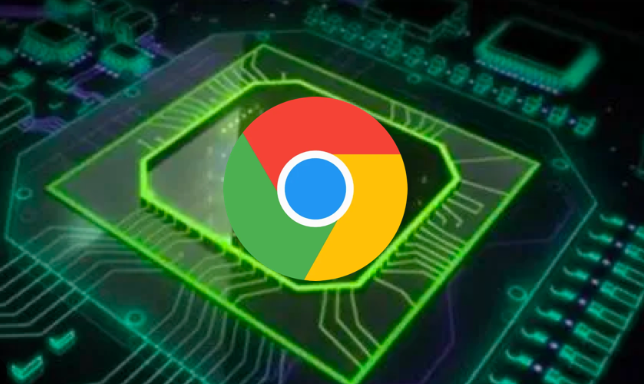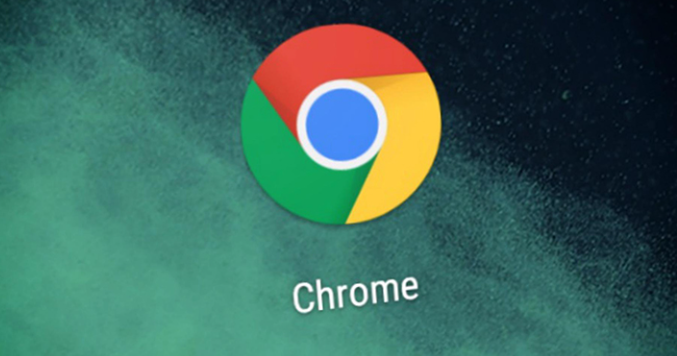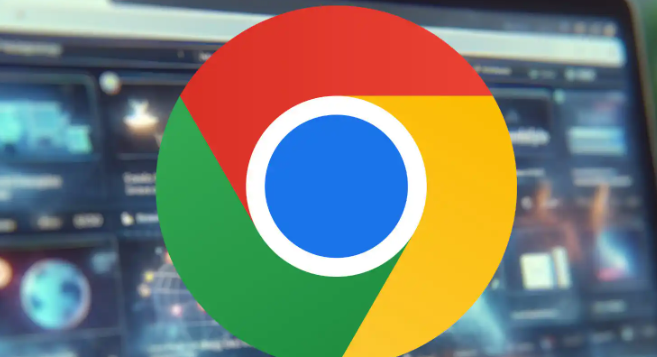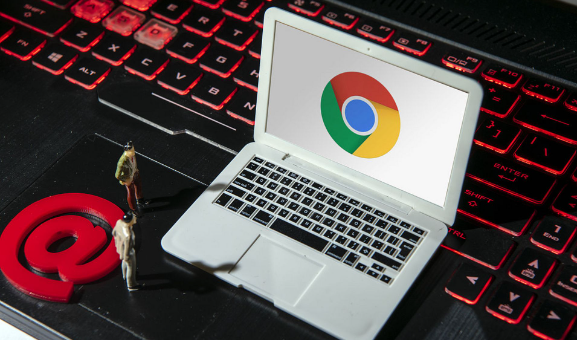当前位置:
首页 > 如何在Chrome中启用和使用网页隔离功能
如何在Chrome中启用和使用网页隔离功能
时间:2025年04月29日
来源:谷歌浏览器官网
详情介绍
在当今的网络环境中,浏览器的安全性至关重要。Chrome 作为一款广泛使用的浏览器,其提供了网页隔离功能来增强用户的浏览体验和安全性。本文将详细介绍如何在 Chrome 中启用和使用网页隔离功能,让您的上网过程更加安全。
一、了解网页隔离功能
网页隔离功能旨在将不同的网页进程隔离开来,防止一个网页的问题影响到其他网页或整个浏览器的稳定性。例如,如果一个网页存在恶意代码或出现崩溃,有了网页隔离,其他正常浏览的网页不会受到牵连,依然可以正常运行。
二、启用网页隔离功能
1. 打开 Chrome 浏览器,在地址栏中输入“chrome://flags/”,然后按回车键。这将进入 Chrome 的实验性功能设置页面。
2. 在搜索框中输入“Site Isolation”相关的关键词,如“enable-site-per-process”。
3. 找到“Enable site per process”选项,将其后面的开关从“Default”切换为“Enabled”。
4. 完成设置后,点击页面底部的“Relaunch”按钮,Chrome 浏览器将重新启动以使设置生效。
需要注意的是,这些实验性功能可能会随着 Chrome 的更新而变化或被移除,因此建议在相对稳定的 Chrome 版本上进行操作。
三、使用网页隔离功能的注意事项
1. 性能影响:启用网页隔离功能后,由于每个网页都运行在独立的进程中,可能会在一定程度上增加系统资源的占用,包括 CPU 和内存。如果您的电脑配置较低,可能会感觉到浏览器的响应速度稍有下降。在这种情况下,您可以根据自己的实际需求权衡是否继续使用该功能。
2. 兼容性问题:某些旧的网站可能没有针对现代浏览器的多进程架构进行优化,在启用网页隔离功能后可能会出现一些显示异常或功能失效的情况。如果遇到此类问题,您可以尝试暂时关闭网页隔离功能,或者等待网站开发者进行更新适配。
3. 隐私和安全:虽然网页隔离功能可以提高安全性,但用户仍需保持警惕。不要随意访问不可信的网站,避免在不安全的网站上输入敏感信息,如密码、银行卡号等。同时,定期清理浏览器缓存和历史记录,以防止个人信息泄露。
总之,Chrome 的网页隔离功能为用户提供了更高的浏览安全性和稳定性。通过按照上述步骤启用该功能,并在使用过程中注意相关事项,您可以更好地享受安全、流畅的网络浏览体验。希望本文能对您有所帮助,如果您在使用过程中遇到任何问题,欢迎随时向我们咨询。
以上内容仅供参考,实际操作可能因 Chrome 浏览器的版本和个人电脑环境的不同而有所差异。在尝试任何新的功能设置之前,建议您备份重要的数据,以防意外情况发生。

在当今的网络环境中,浏览器的安全性至关重要。Chrome 作为一款广泛使用的浏览器,其提供了网页隔离功能来增强用户的浏览体验和安全性。本文将详细介绍如何在 Chrome 中启用和使用网页隔离功能,让您的上网过程更加安全。
一、了解网页隔离功能
网页隔离功能旨在将不同的网页进程隔离开来,防止一个网页的问题影响到其他网页或整个浏览器的稳定性。例如,如果一个网页存在恶意代码或出现崩溃,有了网页隔离,其他正常浏览的网页不会受到牵连,依然可以正常运行。
二、启用网页隔离功能
1. 打开 Chrome 浏览器,在地址栏中输入“chrome://flags/”,然后按回车键。这将进入 Chrome 的实验性功能设置页面。
2. 在搜索框中输入“Site Isolation”相关的关键词,如“enable-site-per-process”。
3. 找到“Enable site per process”选项,将其后面的开关从“Default”切换为“Enabled”。
4. 完成设置后,点击页面底部的“Relaunch”按钮,Chrome 浏览器将重新启动以使设置生效。
需要注意的是,这些实验性功能可能会随着 Chrome 的更新而变化或被移除,因此建议在相对稳定的 Chrome 版本上进行操作。
三、使用网页隔离功能的注意事项
1. 性能影响:启用网页隔离功能后,由于每个网页都运行在独立的进程中,可能会在一定程度上增加系统资源的占用,包括 CPU 和内存。如果您的电脑配置较低,可能会感觉到浏览器的响应速度稍有下降。在这种情况下,您可以根据自己的实际需求权衡是否继续使用该功能。
2. 兼容性问题:某些旧的网站可能没有针对现代浏览器的多进程架构进行优化,在启用网页隔离功能后可能会出现一些显示异常或功能失效的情况。如果遇到此类问题,您可以尝试暂时关闭网页隔离功能,或者等待网站开发者进行更新适配。
3. 隐私和安全:虽然网页隔离功能可以提高安全性,但用户仍需保持警惕。不要随意访问不可信的网站,避免在不安全的网站上输入敏感信息,如密码、银行卡号等。同时,定期清理浏览器缓存和历史记录,以防止个人信息泄露。
总之,Chrome 的网页隔离功能为用户提供了更高的浏览安全性和稳定性。通过按照上述步骤启用该功能,并在使用过程中注意相关事项,您可以更好地享受安全、流畅的网络浏览体验。希望本文能对您有所帮助,如果您在使用过程中遇到任何问题,欢迎随时向我们咨询。
以上内容仅供参考,实际操作可能因 Chrome 浏览器的版本和个人电脑环境的不同而有所差异。在尝试任何新的功能设置之前,建议您备份重要的数据,以防意外情况发生。